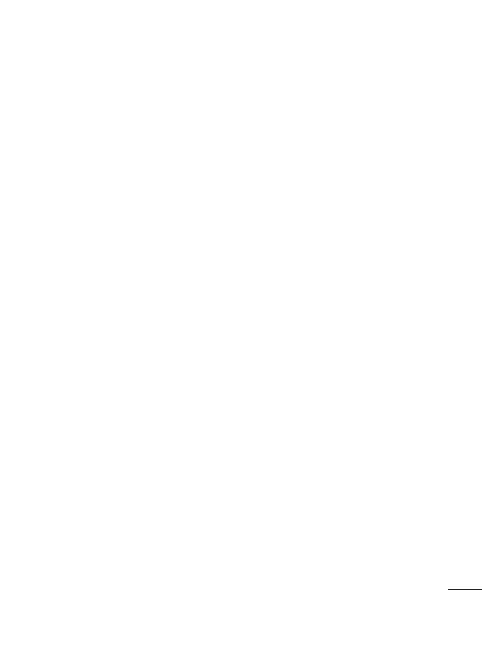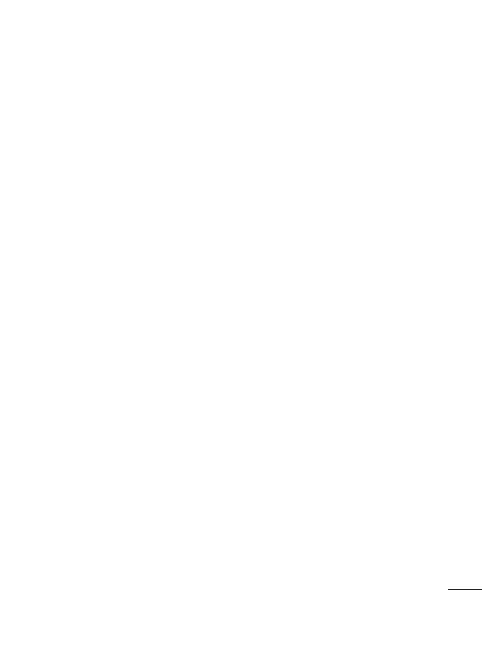
3
30
32
32
32
32
33
33
33
34
35
35
35
35
37
37
37
38
38
38
40
40
40
41
Práca s priečinkami kont ......42
Pridávanie a úprava e-mailových
kont ....................................42
Sociálna sieť .......................43
Pridanie konta do telefónu ....43
Zobrazovanie a aktualizácia
vášho stavu ........................44
Odstránenie kont z telefónu ..44
Fotoaparát ............................45
Zoznámte sa s hľadáčikom ...45
Používanie režimu zaostrenia 46
Rýchle fotografovanie ..........46
Po nasnímaní fotografi e ........47
Používanie rozšírených
nastavení ............................. 47
Prezeranie uložených
fotografi í ..............................50
Videokamera ........................51
Zoznámte sa s hľadáčikom ...51
Rýchle snímanie videa ..........52
Po nasnímaní videa ..............52
Používanie rozšírených
nastavení ............................. 53
Prehrávanie uložených videí ..54
Vaše fotografi e a videá .........55
Nastavenie hlasitosti pri
sledovaní videa ....................55
Nastavenie fotografi e ako
tapety .................................. 55
Multimédiá ............................ 56
Režim zobrazenia .................56
Zobrazenie časového
prehľadu .............................56
Ponuka možností v priečinku
Obrázky Galéria....................56
Odoslanie fotografi e .............57
Odosielanie videa .................57
Používanie obrázka...............57
Vytvorenie prezentácie ..........57
Prezeranie fotografi e ............58
Prenos súborov pomocou
veľkokapacitných úložných
zariadení USB (Mass storage) 58
Hudba .................................58
Prehrávanie hudobnej
skladby ...............................59
Používanie rádia ...................60
Vyhľadávanie staníc .............60
Vynulovanie kanálov .............61
Počúvanie rádia ...................61
Aplikácie Google ...................62
Aplikácia Google Maps
TM
......62
Market™ ............................63
Google Mail
TM
.......................63